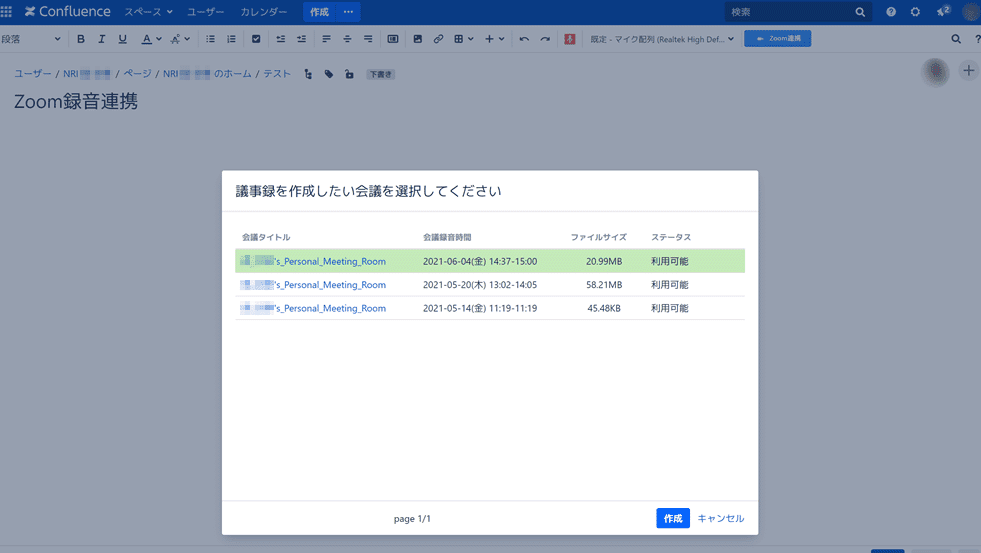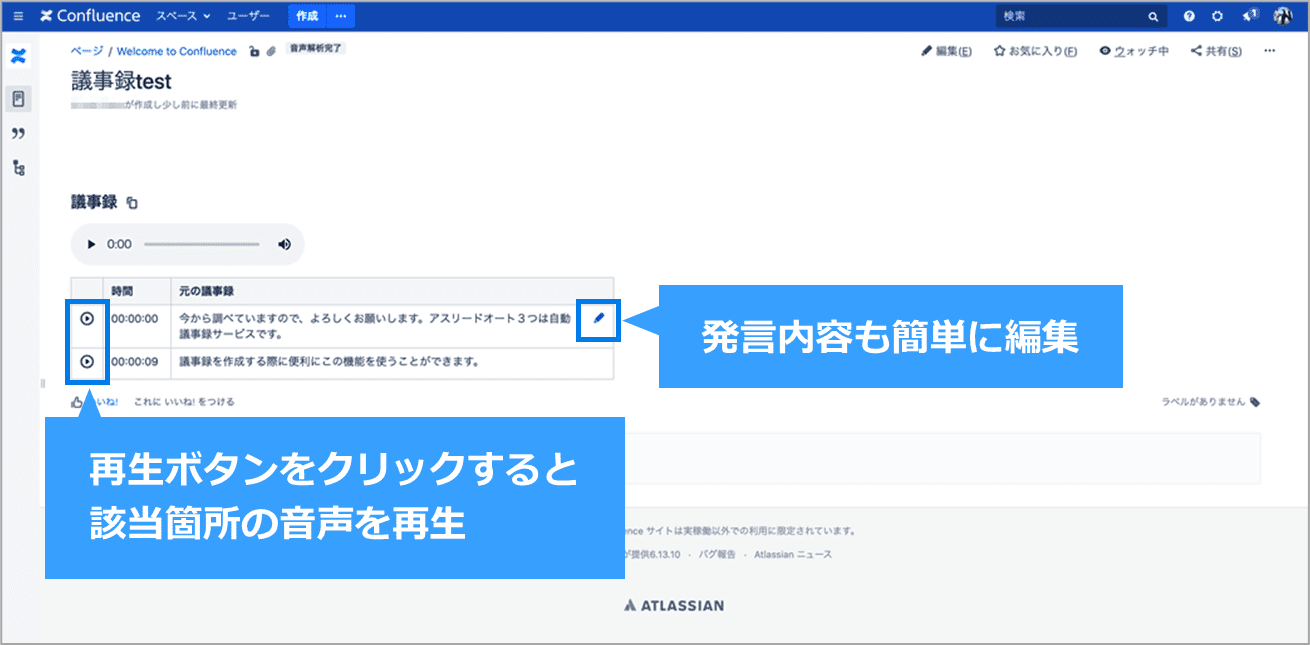Zoom会議を自動で文字起こしするなら…
ツール選びのポイントと注意点
2022年1月14日
ご相談・無料お見積りコロナ禍でリモートワークが加速したことで、Web会議ツール「Zoom」を導入する企業が一気に増加しました。Zoomではレコーディング機能が用意されており、Web会議を録画できますが、確認のために録画データを見返すのは時間がかかります。より効率的に情報を共有・確認できるように「Web会議を自動で文字起こししたい」というニーズもあるでしょう。ZoomのWeb会議を文字起こしするにはどういった方法があるのか、自動文字起こしツールを選ぶ際のポイントや、活用時の注意点などを解説します。
Zoom会議の自動文字起こしは、サードパーティ製品との連携を
Zoomが提供する文字起こし機能は、英語のみ
実はZoom自体が、会議中の発言を表示する「字幕」機能を提供しており、自動文字起こしに利用できます。有償プランではレコーディングした録画データのテキスト化にも対応し、どちらもZoomのウェブポータルより設定可能です。ただし、2021年9月時点では、これらの機能は英語のみの対応であり、日本語対応は開発中とされています。
日本語の自動文字起こしについては、サードパーティから様々なツールが提供されており、これらをZoomと連携することで実現できます。
ビジネス利用なら気を付けたい、自動文字起こしツール選び3つのポイント
昨今、数多くの自動文字起こしツールが登場していますが、あくまでも個人での利用を想定したものが多く、ビジネスで利用する際には注意が必要なケースもあります。ツール選定時に押さえておきたいポイントをまとめました。
<ポイント1>Web会議には機密情報も……セキュリティは担保されているか?
社内・社外問わずZoomで会議をおこなう場合、会話内容には機密情報が含まれるため、万が一、外部に流出しては問題となります。自動文字起こしツールのなかには、インターネット上で提供され、無料で手軽に利用できるものもありますが、情報漏えいのリスクが大きく、ビジネス利用には適しません。
セキュアな環境で提供されているか、情報漏えい対策の観点で問題ないかなど、セキュリティ面は事前に確認しておくべきです。
<ポイント2>認識精度はツールによってバラツキが。自社で求めるレベルとのバランスを見極める
ここ数年で大きな進化を遂げた自動文字起こしですが、今はまだ「まったくミスのない100%の精度」は期待できません。また、音声認識エンジンによってその精度は大きく異なります。
そもそも求められる精度も、6割程度で十分というケースもあれば、8割でも不十分というケースもあるなど、企業ごとの事情や用途によって変わってきます。まずは文字起こしの用途とともに、どの程度の精度を期待しているのか、指針を決めておくことが重要です。その上でトライアルなどを活用し、ツールが期待するレベルをクリアしているか、コストなどとのバランスを踏まえて判断するとよいでしょう。
<ポイント3>文字起こしをして終わりではない。その後のナレッジ共有も視野に
会議を文字起こしする場合、テキスト化して終わりではなく、議事録化して活用する、欠席者に共有するなど、文字起こし後の使い道こそが重要です。各自が自動文字起こしツールを使って、自分のPCにバラバラに保存するのではなく、テキスト化したデータを会議の記録・ナレッジとしてどう活かすかまでを踏まえて検討したいところです。
そのためにも、チームでの共有方法やナレッジの検索、「関係者のみ閲覧できる」といった権限管理など、チームでの情報共有・活用まで視野に入れて対応可能な製品を選ぶことをおすすめします。
自動文字起こしツールを利用する上での注意点
精度を高めるために、“クリアな音声”がベスト
ツールの認識精度を高めるためには、雑音が少ない、クリアな音声を用意することが大切です。そのためには、Web会議参加時、下記のポイントに気を付けるとよいでしょう。
- PC内蔵マイクではなく、できるだけマイク付きのヘッドセットやイヤホンを利用する
- 雑音の多い場所ではなく、なるべく静かな会議室などから参加する
- 話している人以外はマイクをミュートにする
また、複数人が同時に話すとどうしても認識しづらくなってしまいます。文字起こしする会議では、発言が重ならないよう注意することも必要です。
精度を高めるために、“クリアな音声”がベスト自動文字起こし後には、手作業での調整が欠かせない
繰り返しになりますが、文字起こしは100%の精度ではありません。特に専門用語や人名などは誤認識されることが多く、パーフェクトな仕上がりは難しいのが現状です。出力されたテキストを確認して、間違っている語句や、意味が通らない文章を、あとから手作業で調整する必要があると認識しておきましょう。
ビジネス利用での自動文字起こしなら「aslead AutoMinutes」
NRIが提供する議事録自動作成ソリューション「aslead AutoMinutes」は、ビジネス向けWikiツール「Confluence」と連携し、自動文字起こしを実現します。「aslead AutoMinutes」はビジネス利用を想定したソリューションとして、ビジネスで求められる環境・サービスを提供、複数の音声認識エンジンに対応し、予算や求める精度などにあわせて選択できることも特長です。
お客様ごとにセキュアな環境で提供
「aslead AutoMinutes」はプライベートクラウド環境で提供され、インターネットに出ない“自社専用”のセキュアな環境で利用できます。ビジネスで求められるセキュリティ要件をクリアし、情報漏えいなどのリスクを最小限に抑えます。
簡単操作で、Zoom連携
「aslead AutoMinutes」では、文字起こしする音声データをConfluenceにアップロードして利用する方法と、Zoom連携する方法を提供しており、Zoom連携では、ConfluenceからZoom上の録画データを一覧表示、対象の録画データを選ぶだけで、簡単に文字起こしできます。
初回利用時は連携のための操作が必要ですが、「Zoomのログイン」「連携を承認」とわずか2ステップ。複雑な操作・設定はありません。Zoomの録画データを一度ダウンロードしてから、再度Confluenceにアップロード……といった手間をかけずにすぐに文字起こしができ、効率的です。
文字起こし後の調整や聞き直しも容易に
文字起こしデータは、タイムスタンプと発言が表形式で出力されます。さらに、文章ごとに該当箇所の音声をピンポイントで再生できることも特長。文字起こし後に内容を調整・手直しする際も、該当する箇所だけを再生できるので、手間がかかりません。
高度な検索、権限管理により、ナレッジ共有を推進
「aslead AutoMinutes」で文字起こししたデータは、すべてConfluence上に蓄積されます。つまり、Confluenceの高度な検索機能を利用できる、ということです。キーワードでの全文検索などに対応しており、「あの内容について話した会議はどれか」などもすぐに検索できるように。また、Confluenceでは権限管理機能も搭載しており、「チームメンバーにのみ公開」など詳細な管理も可能です。
上記のほか、「aslead AutoMinutes」では社内で使う略語や専門用語、人名などを登録できる「カスタム辞書」機能などの提供を予定しており、録画データを文字にするだけではない、より使いやすいツールを目指しています。
なにより、「aslead AutoMinutes」はConfluenceをベースとすることで、自動文字起こしから議事録化、ナレッジの蓄積・共有までシームレスに実現できる点は大きなメリットです。チームでの共同利用を前提としているため、セキュリティや権限管理まで含めて提供され、会議の文字起こしを個人で完結させず、会社やチームのナレッジとして活かすための仕組みを実現します。
aslead AutoMinutesの導入支援なら、asleadにお任せください
asleadではaslead AutoMinutesを活用したサービスの開発・導入実績を豊富に持っています。お客様に合わせた最適なご提案をさせていただきますので、まずはお気軽にお問い合わせください。
ご相談・無料お見積り